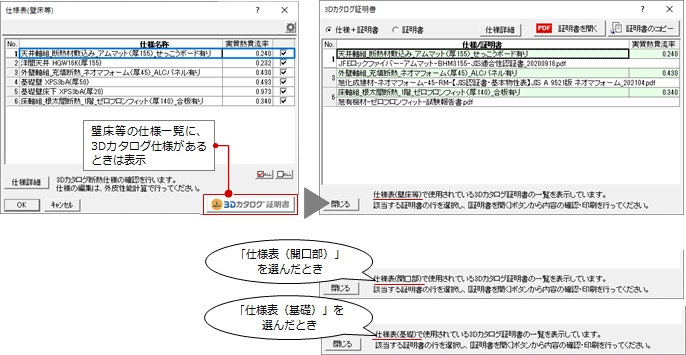仕様表(壁床等)/仕様表(開口部)/仕様表(基礎)/仕様表(構造熱橋)
使用した各熱的境界データについて、壁や床などの熱的境界に登録されている構成材料と熱貫流率の仕様表を作成します。また、基礎の熱的境界に登録されている断熱材と寸法の仕様表、開口部と構造熱橋の仕様表を作成します。
メモ
- 熱伝導率(λ)、厚さ(d)、熱貫流抵抗、平均熱貫流率などの小数桁数は、プログラム固定です。丸めについては、「専用初期設定:丸め」の「材料の熱抵抗値」「外皮平均熱貫流率」の「丸め方法」が影響します。
- 計算表の文字高や書式は「専用初期設定:表」で設定します。文字の縦横比は「物件初期設定:CAD関連-文字・ハッチング」の「一般文字」の設定が連動します。
- 表の大きさや各項目の幅を調整したいときは、各仕様表の属性変更で下記の各項目を変更します。
列幅自動設定
○○幅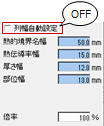
表の文字が収まるように各項目の列幅を自動設定します。
各項目の幅を調整したいときは、この項目をOFFにして、各項目の幅を設定します。このとき、文字列が収まらない場合は文字サイズを小さくして収まるように自動調整します。倍率 表の大きさを変更します。
表を拡大するには今の倍率を大きく、縮小するには倍率を小さくします。文字の大きさも拡大、縮小されます。
※ 文字の大きさを固定して表の大きさを変更するには、汎用コマンドの 「変形」メニューの「伸縮」を使用します。
「変形」メニューの「伸縮」を使用します。 - 計算表の文字のフォント、スタイルは「共通初期設定:フォント」の「表・タイトル」「表・項目」「表・文字」の設定が連動します。
- 仕様表は、「専用初期設定:仕様」「専用初期設定:仕様(基礎)」の仕様一覧の表示順をもとに作成します。仕様表の表示順を入れ替えたいときは、「専用初期設定」の仕様一覧を並び替えてください。
なお、「仕様表(壁床等)」では、使用されている屋根、天井、外壁、階間、基礎壁、床の熱的境界データが表示されますが、部位の表示順はプログラム固定です。
壁や床などの仕様表を作成するA562370_nkk_sec01
入力した屋根、天井、壁、階間、床の熱的境界データの仕様表を作成します。
 「仕様表」メニューから「仕様表(壁床等)」を選びます。
「仕様表」メニューから「仕様表(壁床等)」を選びます。
※ 確認画面が表示された場合は、「窓の取得日射熱補正・断熱仕様の確認画面が表示されたときは」を参照してください。- ここでは、ダイアログ右側のチェックは全てONにして、「OK」をクリックします。作成しない仕様がある場合はOFFにします。
※ ダイアログ右下の「3Dカタログ証明書」については、「「3Dカタログ証明書」の表示について」を参照してください。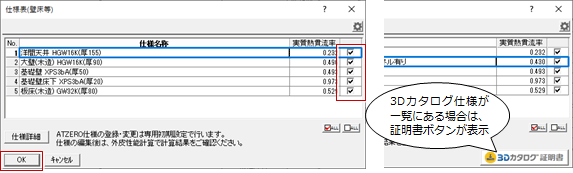
・表の折り返し数を変更したい場合は
「仕様表(壁床等)」ダイアログの「関連設定」をクリックして、「表」を開き「その他」タブの「折り返し表数」を変更します。
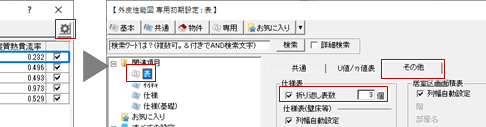
- 表の配置位置(左上)をクリックします。
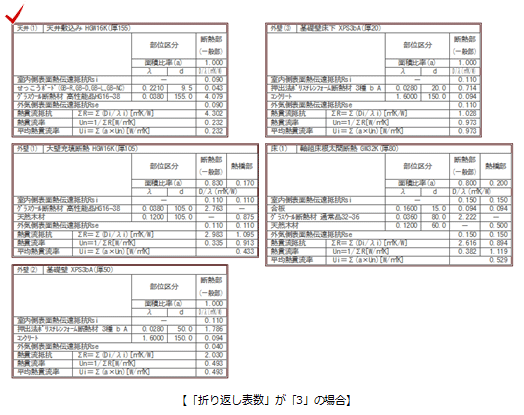
メモ
- 複数の仕様の計算表を作成するとき、縦方向に配置する表の数は「専用初期設定:表」の「その他」タブにある「仕様表(共通)」の「折り返し表数」で設定します。「折り返し表数」がOFFのときは、縦一列に配置します。
- ダイアログの「仕様詳細」をクリックすると、「仕様詳細」ダイアログが開いて仕様を確認できます(変更不可)。
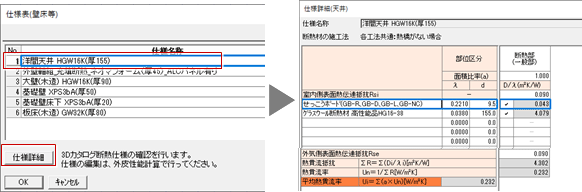
- メーカーの断熱材を使用している場合、メーカーの断熱材のJIS番号、登録証(PDF)などを確認・印刷するには、「仕様詳細」ダイアログで材料を選んで「JIS番号等」をクリックします。
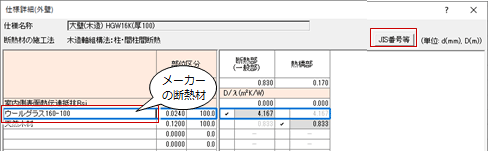
開口部の仕様表を作成するA562370_nkk_sec03
窓、ドアの開口部の仕様表を作成します。
 「仕様表」メニューから「仕様表(開口部)」を選びます。
「仕様表」メニューから「仕様表(開口部)」を選びます。- 作成しない仕様のチェックをはずして、「OK」をクリックします。
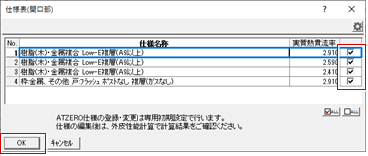
- 表の配置位置(左上)をクリックします。
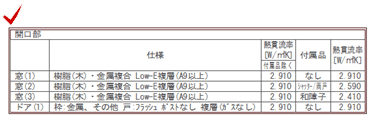
基礎の仕様表を作成するA562370_nkk_sec02
入力した基礎の仕様表を作成します。
 「仕様表」メニューから「仕様表(基礎)」を選びます。
「仕様表」メニューから「仕様表(基礎)」を選びます。- 作成しない仕様のチェックをはずして、「OK」をクリックします。
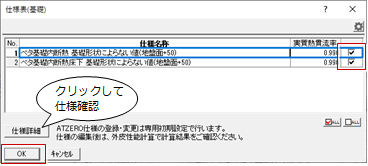
- 表の配置位置(左上)をクリックします。
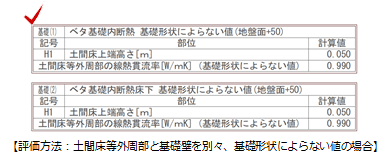
構造熱橋の仕様表を作成するA562370_nkk_sec04
入力した構造熱橋の仕様表を作成します。外皮性能計算側で、 「境界」メニューの「構造熱橋」の「構造熱橋H」「構造熱橋L」で熱的境界を入力している必要があります。
「境界」メニューの「構造熱橋」の「構造熱橋H」「構造熱橋L」で熱的境界を入力している必要があります。
 「仕様表」メニューから「仕様表(構造熱橋)」を選びます。
「仕様表」メニューから「仕様表(構造熱橋)」を選びます。- 作成しない仕様のチェックをはずして、「OK」をクリックします。
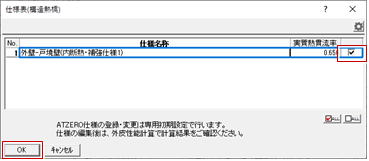
- 表の配置位置(左上)をクリックします。
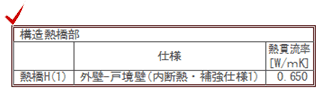
メモ
- 外皮性能計算側で熱的境界(構造熱橋)が入力されていない場合は、次の確認画面が開きます。
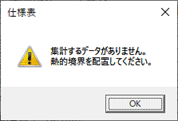
「3Dカタログ証明書」の表示について
 「仕様表」メニューから「仕様表(壁床等)」「仕様表(開口部)」「仕様表(基礎)」を選んだときに、3Dカタログ仕様が一覧にある場合は、ダイアログ右下に「3Dカタログ証明書」が表示されます。
「仕様表」メニューから「仕様表(壁床等)」「仕様表(開口部)」「仕様表(基礎)」を選んだときに、3Dカタログ仕様が一覧にある場合は、ダイアログ右下に「3Dカタログ証明書」が表示されます。
「3Dカタログ証明書」をクリックしてダウンロードが可能で、証明書の印刷やコピーができます。操作方法や「3Dカタロ証明書」ダイアログの機能については、「3Dカタログ証明書」を参照してください。